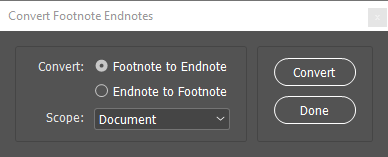- מדריך למשתמש של InDesign
- היכרות עם InDesign
- מבוא ל-InDesign
- סביבת עבודה
- בינה מלאכותית גנרטיבית (לא זמינה בסין היבשתית)
- מבוא ל-InDesign
- יצירה ופריסה של מסמכים
- מסמכים ודפים
- יצירת מסמכים
- עבודה עם דפי מאסטר
- עבודה עם דפי מסמך
- הגדרת גודל עמוד, שוליים וגלישה
- עבודה עם קבצים ותבניות
- המרת קובצי PDF למסמכי InDesign
- יצירת קובצי ספרים
- הוספת מספור עמודים בסיסי
- מספור עמודים, פרקים ומקטעים
- המרת מסמכי QuarkXPress ו-PageMaker
- שיתוף תוכן
- הבנת תהליך עבודה בסיסי של ניהול קבצים
- שמירת מסמכים
- רשתות
- פריסת Flex
- עזרי פריסה
- מסמכים ודפים
- הוספת תוכן
- טקסט
- הוספת טקסט למסגרות
- שרשור טקסט
- אותיות דרום מזרח אסייתיות
- תכונות של עברית וערבית ב-InDesign
- יצירת טקסט על נתיב
- תבליטים ומספור
- יצירת ביטויים מתמטיים
- גליפים ותווים מיוחדים
- יצירת טקסט
- קומפוזיציה של תווי CJK
- משתני טקסט
- יצירת קודי QR
- עריכת טקסט
- יישור טקסט
- גלישת טקסט סביב אובייקטים
- אובייקטים מעוגנים
- תוכן מקושר
- עיצוב פסקאות
- עיצוב תווים
- טיפוגרפיה
- עיצוב טקסט
- בדיקת טקסט
- בדיקת איות ומילוני שפות
- הוספת הפניות
- סגנונות
- טבלאות
- אינטראקטיביות
- גרפיקה
- צבע ושקיפות
- טקסט
- חיפוש והחלפה
- שיתוף
- ייצוא, ייבוא ופרסום
- השמה, ייצוא ופרסום
- Publish online
- לוח המחוונים של Publish Online
- הצבת נכסי Firefly
- העתקה, הכנסת גרפיקה
- ייצוא אל Adobe Express
- ייצוא תוכן עבור EPUB
- שיפורים בנגישות עבור אינדקסים
- התאמת אפשרויות לשינוי גודל הטקסט
- יצירת מילונים נגישים
- תמיכה בתפקיד ותווית ARIA
- אפשרויות Adobe PDF
- ייצוא אל HTML5
- ייצוא תוכן אל HTML (דור קודם)
- ייצוא ל-Adobe PDF
- ייצוא לפורמט JPEG או PNG
- ייבוא קובצי SVG
- תבניות קובץ נתמכות
- ייצוא וייבוא של הגדרות משתמש
- הדפסה
- השמה, ייצוא ופרסום
- הרחב את InDesign
- פתרון בעיות
יצירת הערות שוליים
הערת שוליים מורכבת משני חלקים מקושרים: מספר ההפניה של הערת השוליים המופיע בתוך הטקסט, והתוכן של הערת השוליים המופיע בתחתית הטור. ניתן ליצור הערות שוליים או לייבא אותן ממסמכי Word או RTF. הערות השוליים ממוספרות אוטומטית עם הוספתן למסמך. המספור מתחיל מחדש בכל כתבה. ניתן לשלוט בסגנון המספור, במראה שלו ובפריסה של הערות השוליים. לא ניתן להוסיף הערות שוליים לטקסט בתוך הערת שוליים. רוחב הטקסט בהערות השוליים מבוסס על רוחב הטור המכיל את סמן ההפניה של הערת השוליים.
בצע שלבים אלה ליצירת הערות שוליים:
-
הצב את נקודת ההכנסה במקום שברצונך להוסיף בו את מספר ההפניה להערת השוליים.
-
בחר Type > Insert Footnote.
-
הזן את הטקסט של הערת השוליים.

A. מספר הפניה B. טקסט הערת השוליים

בעת ההקלדה, האזור של הערת השוליים מתרחב אך גודל מסגרת הטקסט נותר ללא שינוי. האזור של הערת השוליים ממשיך להתרחב כלפי מעלה עד שהוא מגיע לשורה שבה מופיעה ההפניה. בנקודה זו, הערת השוליים מתפצלת לטור הבא במסגרת הטקסט או למסגרת הטקסט המשורשרת הבאה. אם הערת השוליים אינה יכולה להתפצל והאזור המוקצה לה אינו מספיק כדי להכיל את כל הטקסט, השורה עם הפניית הערת השוליים עוברת לטור הבא, או שמופיע סמל של עודף טקסט. כדי לתקן זאת, שנה את גודל מסגרת הטקסט או את עיצוב הטקסט.
כשנקודת ההכנסה נמצאת בתוך הערת שוליים, ניתן לבחור Type > Go To Footnote Reference כדי לחזור לנקודת ההקלדה. אם אתה משתמש באפשרות זו לעתים קרובות, מומלץ להגדיר לה קיצור מקשים.
שינוי מספור ופריסה של הערות שוליים
שינויים במספור ובפריסה של הערות השוליים משפיע גם על הערות שוליים קיימות וגם על הערות שוליים חדשות.
-
בחר Type > Document Footnote Options.
-
בכרטיסייה Numbering And Formatting, בחר אפשרויות הקובעות את תוכנית המספור ואת מראה העיצוב של מספר ההפניה וטקסט הערת השוליים.
-
לחץ על הכרטיסייה Layout ובחר אפשרויות הקובעות את מראה האזור של הערות השוליים בעמוד.
-
לחץ על OK.
אפשרויות מספור ועיצוב של הערות שוליים
האפשרויות הבאות מופיעות במקטע Numbering And Formatting בתיבת הדו-שיח Footnote Options:
Numbering
Style:
בחר בסגנון המספור עבור מספרי ההפניה של הערות השוליים.
Start At:
ציין את המספר שמופיע בהערת השוליים הראשונה בכתבה. כל כתבה במסמך מתחילה באותו מספר הערת שוליים בשדה Start At. בשעת טיפול במספר מסמכים בספר עם מספור עמודים רציף, התחל את מספור הערות השוליים כך שיימשך ברציפות בכל הפרקים.
האפשרות Start At שימושית במיוחד למסמכים בספר. מספור הערות שוליים אינו רציף בין מסמכים בספר.
Restart Numbering Every:
אם ברצונך שהמספור יתחיל מחדש בכל מסמך, בחר אפשרות זו ובחר Page, Spread או Section כדי לקבוע מתי יתחיל המספור מחדש של הערות השוליים. בסגנונות מספור מסוימים, כגון כוכביות (*), עדיף לאפס את ההערות בכל עמוד.
Show Prefix/Suffix In:
בחר אפשרות זו כדי להציג קידומות או סיומות בהפניות של הערות השוליים, בטקסט של הערות שוליים או בשניהם. קידומות מופיעות לפני המספר (למשל [1) וסיומות אחרי המספר (למשל 1]). אפשרות זו שימושית במיוחד להכנסת הערות שוליים בין תווים, כגון [1]. הקלד תו או תווים או בחר אפשרות עבור Prefix, Suffix או שניהם. לבחירת תווים מיוחדים, לחץ על הסמלים ליד Prefix ו-Suffix כדי להציג תפריט.
אם מספר ההפניה להערת השוליים קרוב מדי לטקסט שלפניו, הוספת אחד מתווי הרווח כקידומת משפר את המראה. ניתן גם להחיל סגנון תו על מספר ההפניה.
Formatting
Position:
אפשרות זו קובעת את המראה של מספר ההפניה של הערת השולים – ברירת המחדל היא כתב עילי. אם תעדיף לעצב את המספר בעזרת סגנון תו (כגון סגנון תו הכולל הגדרות כתב עילי של OpenType), בחר Apply Normal וציין את סגנון התו.
Character Style:
בחר סגנון תו לעיצוב מספר ההפניה של הערת השוליים. לדוגמה, במקום להשתמש בכתב עילי, בחר סגנון תו במיקום רגיל עם קו בסיס מוגבה. התפריט מציג את סגנונות התו הזמינים בחלונית Character Styles.
Paragraph Style:
בחר סגנון פסקה לעיצוב הטקסט בכל הערות השוליים במסמך. התפריט מציג את סגנונות הפסקה הזמינים בחלונית Paragraph Styles. סגנון ברירת המחדל הוא [Basic Paragraph]. ייתכן שמראה הסגנון [Basic Paragraph] יהיה שונה מזה של הגדרות הגופן המשמשות כברירת מחדל במסמך.
Separator:
התו המפריד מגדיר את הרווח הלבן שמופיע שבין מספר הערת השוליים לתחילת הטקסט של ההערה. לשינוי מראה התו המפריד, בחר או מחק את התו המפריד הקיים, ולאחר מכן בחר תו מפריד חדש. ניתן לכלול תווים מרובים. להוספת תווי רווח לבן, השתמש במטא-תו המתאים, כגון m^ לרווח מלא.
אפשרויות פריסה של הערות שוליים
האפשרויות הבאות מופיעות במקטע Layout של תיבת הדו-שיח Footnote Options:
Span Footnotes Across Columns:
אפשרות זו גורמת לכל הערות השוליים במסמך להתפרס על-פני העמודות במסגרת טקסט מרובת עמודות.
Minimum Space Before First Footnote:
אפשרות זו קובעת את הרווח המינימלי שבין תחתית הטור והערת השוליים הראשונה. לא ניתן להזין ערך שלילי. המערכת תתעלם מכל הגדרה של Space Before בפסקת הערת השוליים.
Space Between Footnotes:
אפשרות זו קובעת את המרחק שבין הפסקה האחרונה של הערת שוליים אחת לפסקה הראשונה של הערת השוליים שאחריה בטור. לא ניתן להזין ערך שלילי. הערכים של Space Before/Space After בפסקה של הערת שוליים חלים רק אם הערת השוליים כוללת פסקאות מרובות.
Offset:
אפשרות זו קובעת את המרחק בין תחילתו של אזור הערות השוליים (שבו מופיע תו מפריד של הערות השוליים כברירת מחדל) לבין השורה הראשונה של הטקסט בהערת השוליים.
למידע על אפשרויות First Baseline, ראה שינוי מאפייני מסגרת טקסט.
Place End Of Story Footnotes At Bottom Of Text:
בחר אפשרות זו אם ברצונך שהערות השוליים של הטור האחרון יופיעו מתחת לטקסט במסגרת האחרונה של הכתבה. אם אפשרות זו לא נבחרה, כל הערות השוליים במסגרת האחרונה של הכתבה מופיעות בתחתית הטור.
Allow Split Footnotes:
בחר אפשרות זו אם ברצונך שהערות שוליים יתפצלו בין טורים, כשהערת השוליים חורגת מכמות המקום המוקצה לה באותו טור. אם פיצול אינו מותר, השורה המכילה את ההפניה להערת השוליים עוברת לטור הבא, או שהטקסט הופך לעודף טקסט.
אפילו כאשר האפשרות Allow Split Footnotes מופעלת, באפשרותך למנוע פיצול של הערות שוליים נפרדות על-ידי הצבת נקודת ההכנסה בטקסט הערת השוליים. בחר Keep Options מתפריט החלון Paragraph ולאחר מכן בחר את האפשרויות Keep Lines Together ו-All Lines In Paragraph. אם הערת השוליים כוללת פסקאות מרובות, השתמש באפשרות Keep With Next X Lines בפסקה הראשונה של הטקסט בהערת השוליים. ניתן לבחור ב-Type > Insert Break Character > Column Break כדי לקבוע את נקודת הפיצול של הערת השוליים.


Rule Above:
ציין את המיקום והמראה של קו ההפרדה של הערת השוליים המופיע מעל טקסט ההערה. קו מפריד גם מופיע מעל טקסט הערות שוליים שממשיכות במסגרת נפרדת. האפשרויות שתבחר יוחלו על First Footnote In Column או Continued Footnotes, בהתאם לאפשרות שנבחרה בתפריט. אפשרויות אלה זהות לאפשרויות המופיעות בעת ציון כלל פסקה. אם ברצונך להסיר את הקו המפריד של הערת השוליים, בטל את הבחירה של Rule On.
עבודה עם טקסט של הערת שוליים
שים לב לדברים הבאים בעת עריכת טקסט של הערות שוליים:
- כאשר נקודת ההכנסה נמצאת בטקסט הערת השוליים, בחירה באפשרויות Edit > Select All תבחר את כל הטקסט של הערת השוליים עבור אותה הערת שוליים, אך לא תבחר הערת שוליים אחרת או טקסט אחר.
- השתמש במקשי החצים כדי לנווט בין הערות השוליים.
- מספור הערות שוליים אינו רציף בין מסמכים בספר. אם אינך רוצה שהמספור יתחיל מחדש בכל מסמך בספר, שנה את הערך תחת Start At באופן ידני בכל מסמך לאחר סיום העריכה.
- ב-Story Editor, ניתן ללחוץ על סמל הערת השוליים כדי להרחיב או לצמצם את הערות השוליים. ניתן להרחיב או לצמצם את כל הערות השוליים על-ידי בחירת View > Story Editor > Expand All Footnotes או Collapse AllFootnotes.
- בתצוגה Galley או Story, ניתן ללחוץ על סמל הערת השוליים כדי להרחיב או לצמצם את הערות השוליים. ניתן להרחיב או לצמצם את כל הערות השוליים על-ידי לחיצה ימנית (Windows) או הקשת Ctrl (Mac OS) ולחיצה על הערת שוליים ובחירת Expand All Footnotes או Collapse All Footnotes.
ניתן לבחור ולהחיל סגנונות תו ופסקה על טקסט של הערת השוליים. ניתן גם לבחור ולשנות את המראה של מספר ההפניה של הערת השוליים, אך מומלץ להשתמש בתיבת הדו-שיח Document Footnote Options.
בעת גזירה או העתקה של טקסט הכולל מספר הפניה של הערת שוליים, גם הטקסט של הערת השוליים נוסף ללוח. בעת העתקת הטקסט למסמך אחר, הערות השוליים באותו טקסט משתמשות במאפייני המספור והפריסה של המסמך החדש.
אם אתה מוחק בטעות את מספר הערת השוליים בתחילת טקסט הערת השוליים, באפשרותך להוסיף אותו בחזרה. הצב את נקודת ההכנסה בתחילת טקסט הערת השוליים, לחץ לחיצה ימנית (Windows) או Control-לחיצה (Mac OS), ובחר Insert Special Character > Markers > Footnote Number.
בעת ניקוי דריסות וסגנונות תווים בפסקה הכוללת סמן הפניה של הערת שוליים, מספרי ההפניה של הערות השוליים מאבדים את התכונות שהוחלו עליהם בתיבת הדו-שיח Document Footnote Options.
Span footnotes across columns (פריסת הערות שוליים בעמודות)
באפשרותך לפרוס הערות שוליים על-פני עמודות במסגרת טקסט מרובת עמודות.
Span footnote across all columns of a text frame
כדי לגרום להערת שוליים להתפרס על-פני כל העמודות של מסגרת טקסט:
-
בחר במסגרת הטקסט ובחר Object > Text Frame Options.
-
בחר בכרטיסייה Footnotes tab.
-
סמן את האפשרות Enable Overrides and Span Footnotes Across Columns.
-
לחץ על OK.


Make all footnotes span across columns
כדי לפרוס את כל הערות השוליים במסמך שלך על-פני עמודות:
-
בחר Type > Document Footnote Options.
-
בחר בכרטיסייה Layout .
-
סמן את Span Footnotes Across Columns.
-
לחץ על OK.


אפשרות הפריסה של הערות שוליים לאורך עמודות מופעלת כברירת מחדל עבור מסמך חדש שנוצר ב-InDesign CC 2017. עם זאת, האפשרות מושבתת כברירת מחדל עבור מסמך קיים שנוצר בגרסה קודמת.
המרת הערות שוליים והערות סיום
כדי להמיר הערות שוליים להערות סיום והערות סיום להערות שוליים במסמך שלך.
-
בחר Type > Convert Footnote and Endnote.
-
בצע אחת מהפעולות הבאות:
- בחר Footnote to Endnote כדי להמיר את הערות השוליים להערות סיום.
- בחר Endnote to Footnote כדי להמיר את הערות הסיום להערות שוליים.
המרת הערות שוליים והערות סיום המרת הערות שוליים והערות סיום -
בחר באחת מהאפשרויות הבאות מתוך הרשימה הנפתחת Scope:
- Document: אם ברצונך להמיר את כל הערות השוליים או הערות הסיום הכלולות במסמך.
- Selection: אם ברצונך להמיר את הערות השוליים או הערות הסיום בקטע שבחרת בלבד.
-
לחצו על Convert.
גלישת טקסט עם הערות שוליים
באפשרותך להחיל גלישת טקסט על אובייקט מעוגן או צף המהווה חלק מהערת שוליים.
גלישת טקסט פנימית של אובייקטים בהערות שוליים
באפשרותך להציב אובייקט בתוך השורה או אובייקט מעוגן שעליו חלה גלישת טקסט בהערת שוליים. הטקסט גולש סביב האובייקט ומותאם אליו בצורה חלקה.
בגלישת טקסט פנימית, הטקסט רק גולש מתחת לנקודה שבה האובייקט מעוגן בהערת שוליים.


גלישת טקסט חיצונית של אובייקטים בהערות שוליים
אם אובייקט צף (שאינו בתוך שורה או מעוגן) שעליו חלה גלישת טקסט מקיים אינטראקציה עם טקסט הערות שוליים, גלישת טקסט נכנסת לתוקף. הטקסט מתאים את עצמו בצורה דינמית לאובייקט.
בדוגמה המוצגת להלן, התמונה אינה חלק מהערת השוליים, אבל הטקסט מתאים את עצמו בצורה חלקה מסביב לאובייקט.


הערות שוליים במסגרות שאינן מלבניות
עבור מסגרות טקסט שאינן מלבניות, כגון פינות מעוגלות, אליפסות ועיגולים, הערות השוליים נשארות בגבולות צורות האובייקט.


מחיקת הערות שוליים
למחיקת הערת שוליים, בחר במספר ההפניה להערת השוליים שמופיע בתוך הטקסט, והקש Backspace או Delete. אם אתה מוחק רק את הטקסט של הערת השוליים, מספר ההפניה והמבנה של הערת השוליים נשמרים.